windows11如何更改本地账户名称 Win11如何更改本地账户名称
更新时间:2024-01-23 10:06:43作者:jiang
Windows 11是微软最新推出的操作系统,它带来了许多令人期待的功能和改进,在使用Windows 11时,我们可能需要更改本地账户的名称,以便更符合个人需求或者提高系统的安全性。Win11如何更改本地账户名称呢?在本文中我们将介绍详细的操作步骤,帮助您轻松完成账户名称的修改。无论是为了个人化设置还是为了保护隐私安全,这项功能都能为我们带来便利和安心。让我们一起来看看如何在Windows 11中更改本地账户名称吧!
打开控制面板。打开任务栏搜索,输入【控制面板】。点击【打开】。
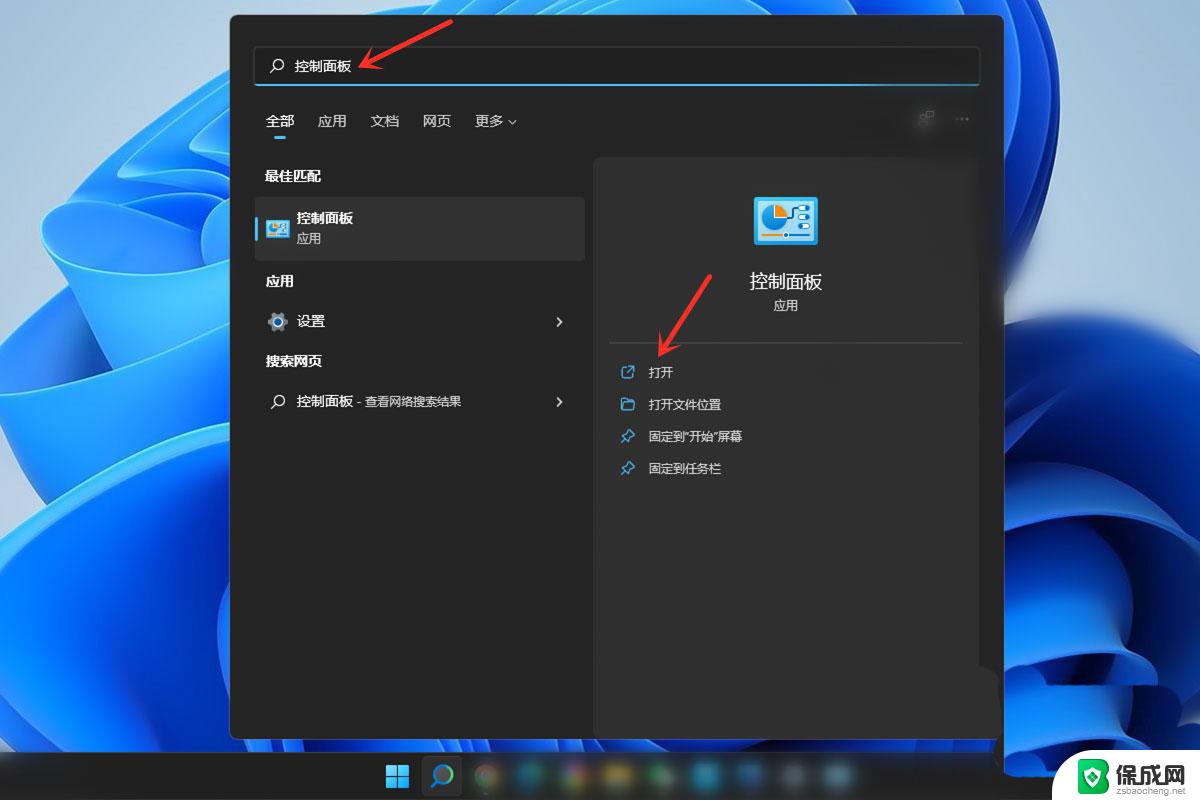
打开用户帐户设置。点击【用户帐户】。
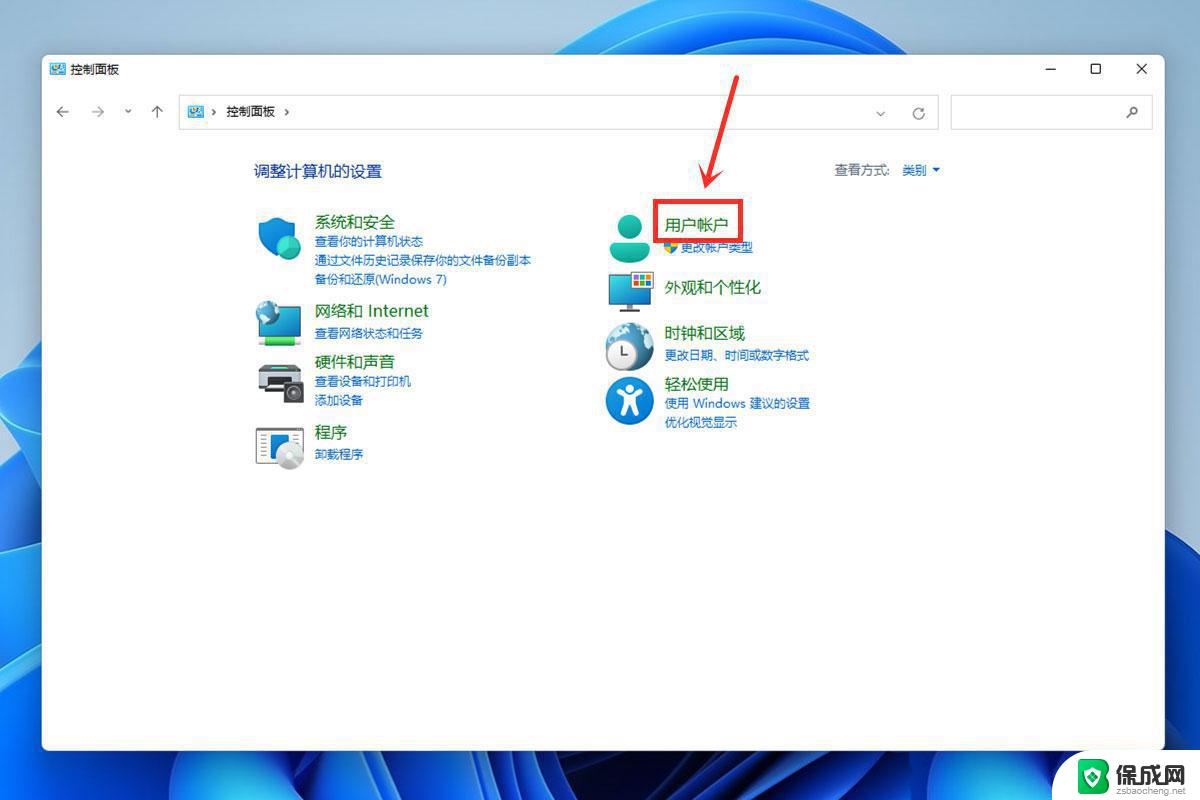
打开更改用户帐户信息。点击【用户帐户】。
打开更改帐户名称。点击【更改帐户名称】。
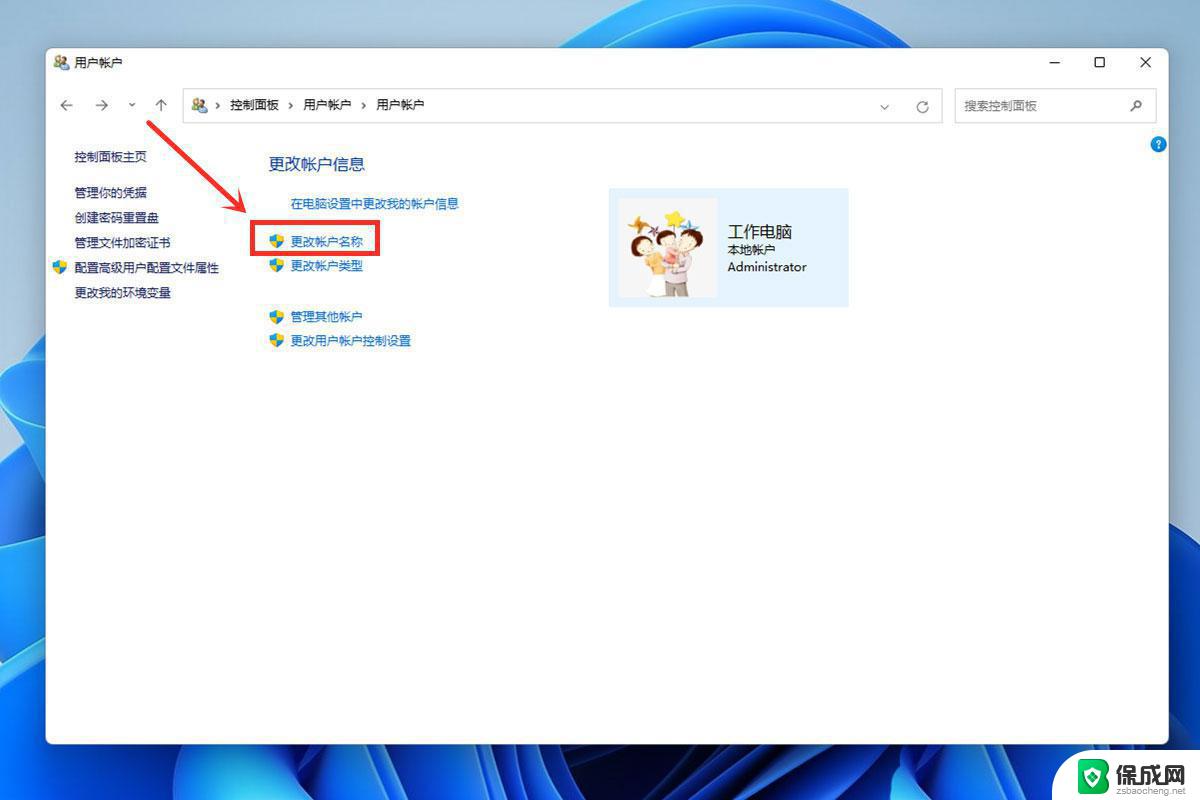
更改帐户名称。输入帐户名称,点击【更改名称】。
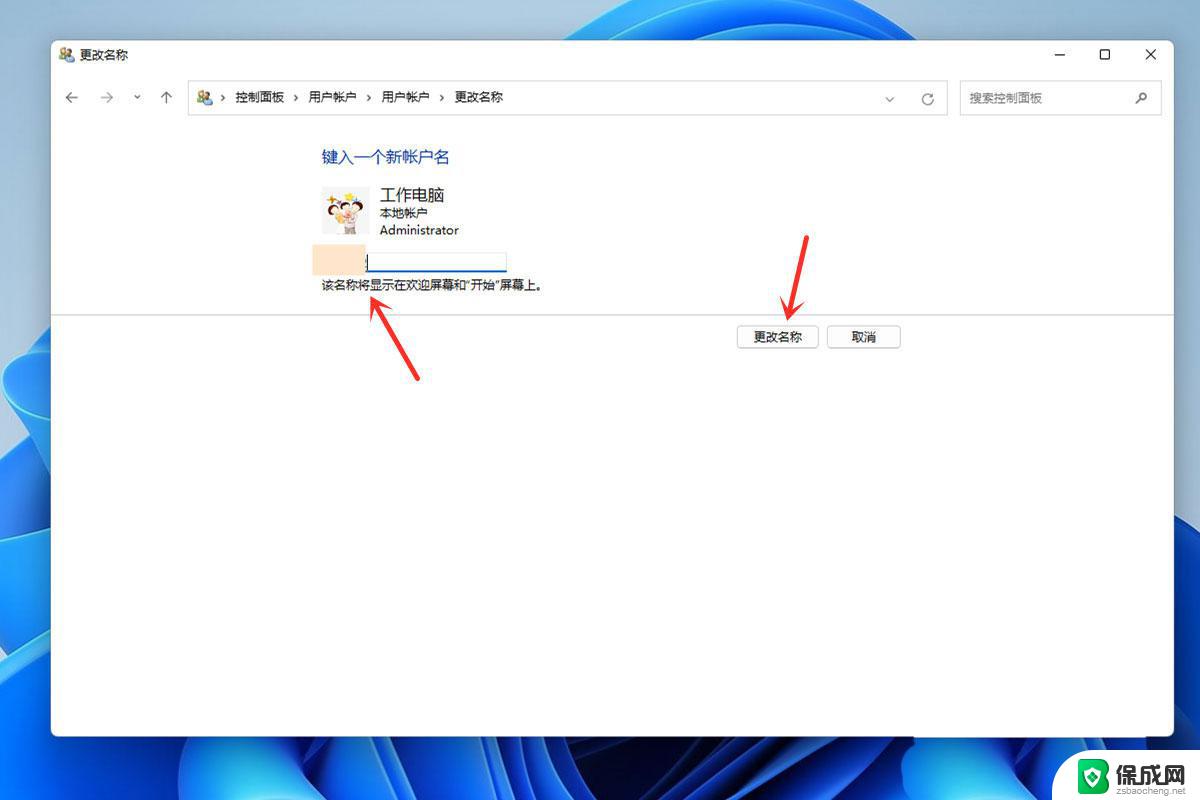
win11怎么安装CAD2021? windows11安装cad的详细图文教程
win11怎么实现单击手写笔打开便笺? win11手写笔快捷操作设置方法
win11电脑硬盘分区形式怎么看? 硬盘分区形式mbr和guid的查看方法
以上就是如何更改Windows 11本地账户名称的全部内容,如果你遇到这种情况,你可以按照以上操作来解决问题,非常简单快速。
windows11如何更改本地账户名称 Win11如何更改本地账户名称相关教程
-
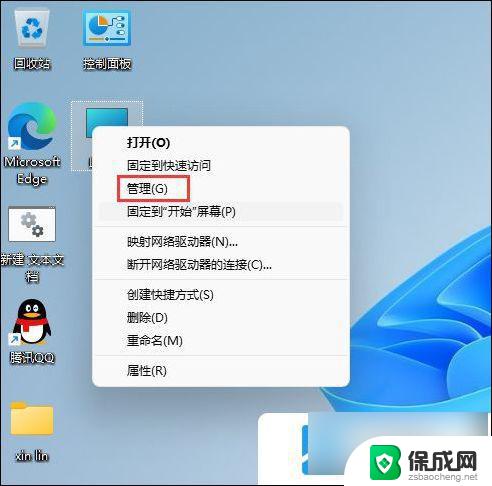 win11的本地账户怎么修改名称 win11本地账户如何重新命名
win11的本地账户怎么修改名称 win11本地账户如何重新命名2024-10-19
-
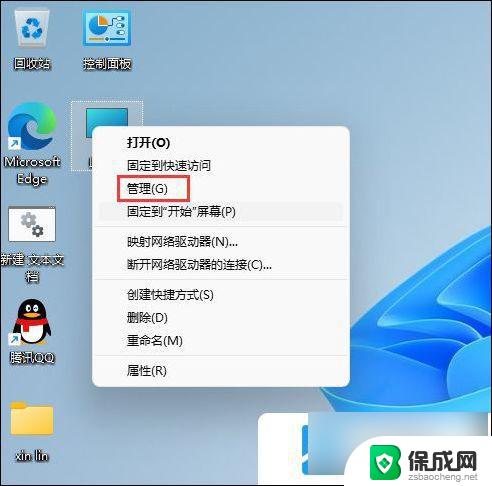 win11本地账户如何更改名字 win11本地账户怎么改名字
win11本地账户如何更改名字 win11本地账户怎么改名字2024-11-22
-
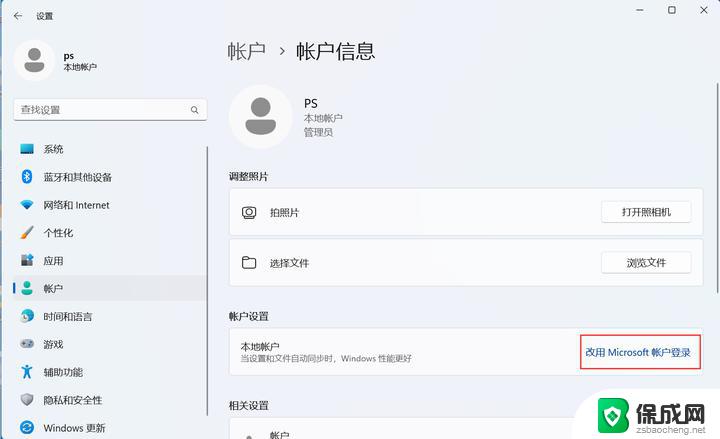 win11系统没有更改账户名称 windows11更改用户账户名称步骤
win11系统没有更改账户名称 windows11更改用户账户名称步骤2024-12-31
-
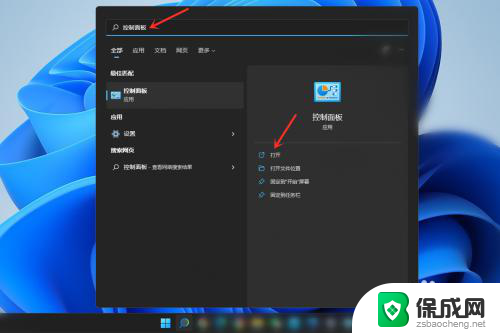 win11如何修改本地账户名称 Win11本地帐号改名教程
win11如何修改本地账户名称 Win11本地帐号改名教程2023-11-14
-
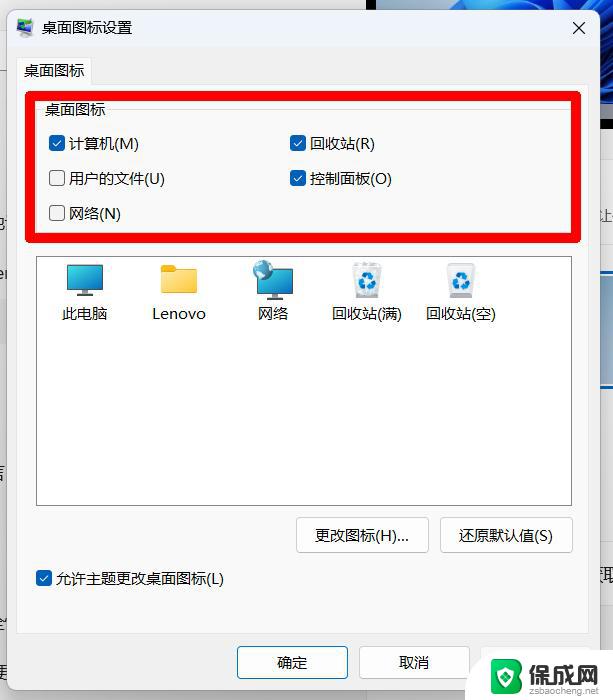 win11系统账户名称怎么改 Win11账户名称如何更改
win11系统账户名称怎么改 Win11账户名称如何更改2025-01-07
-
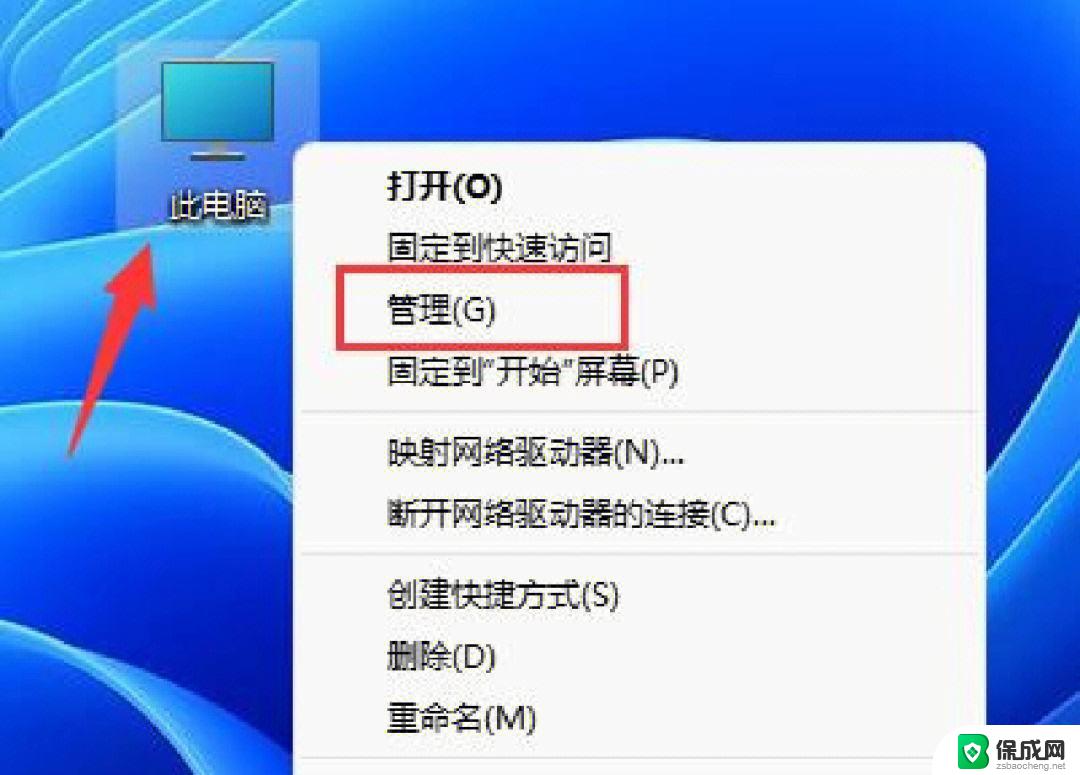 win11我的账户名称怎么改 win11账户名称如何更改
win11我的账户名称怎么改 win11账户名称如何更改2025-01-06
- 本地账户名怎么改win11 win11本地账户改名步骤
- 怎样修改win11本地账户名 win11本地账户怎么改名字
- win11本地账户登录怎么改名字 win11本地账户怎么改名字
- win11怎么改账户管理员名字 win11快速更改管理员账户名称方法
- win11电脑登录界面有两个用户 win11开机显示两个用户
- windows11爱奇艺视频不能满屏 电脑爱奇艺视频如何铺满整个屏幕
- win11删除默认打印机 取消默认打印机的方法
- win11如何将手机投到电脑上 电脑怎么显示手机屏幕
- win11添加桌面应用快捷方式 win11系统桌面快捷方式创建方法
- win11设置一周的第一天为星期一 iHour每周第一天日期设置方法
win11系统教程推荐
- 1 win11电脑登录界面有两个用户 win11开机显示两个用户
- 2 win11删除默认打印机 取消默认打印机的方法
- 3 win11如何将手机投到电脑上 电脑怎么显示手机屏幕
- 4 ps4手柄 接电脑 win11驱动 ps4手柄如何连接电脑
- 5 win11打印机脱机设置 打印机脱机无法联网
- 6 win11如何查看本机配置 如何查看笔记本电脑具体配置
- 7 win11右键更多选项中 Win11右键菜单自定义设置更多选项步骤
- 8 win11点击文件夹没反应 win11文件夹双击无反应怎么办
- 9 win11右下角的提示框不会自动关闭 win11右下角消息栏关闭步骤
- 10 win11语言栏到任务栏 Win11桌面语言栏恢复至任务栏方法